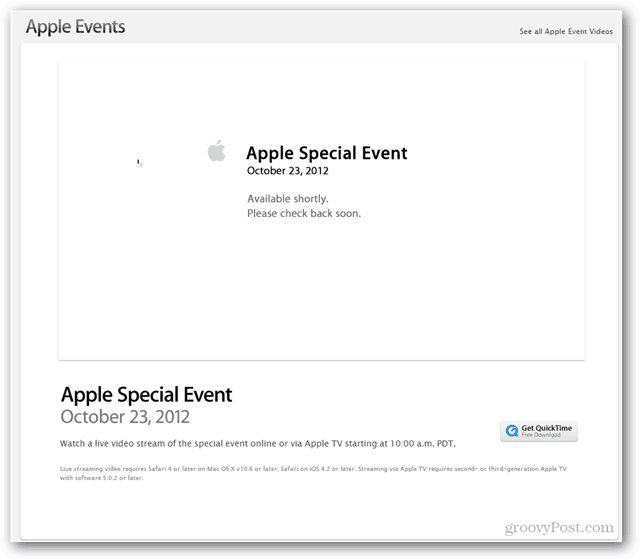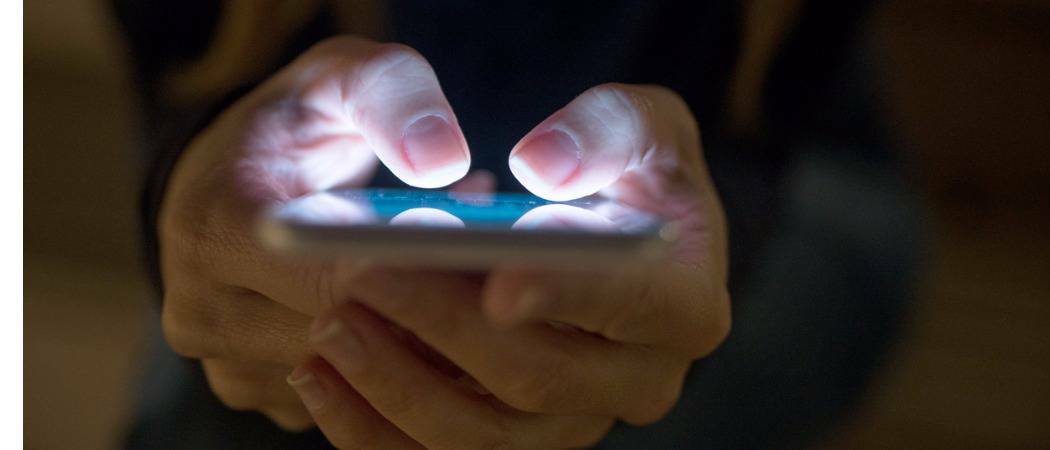So stellen Sie gelöschte Nachrichten auf dem iPhone wieder her
Handy, Mobiltelefon Apfel Iphone Held / / April 02, 2023

Zuletzt aktualisiert am

Wenn Sie eine Textnachricht versehentlich löschen, müssen Sie sie möglicherweise wiederherstellen. So erhalten Sie gelöschte Nachrichten auf Ihrem iPhone zurück.
Wenn Sie versuchen, gelöschte Textnachrichten auf einem iPhone mit iOS 15 oder früher wiederherzustellen, werden Sie Probleme haben. Sie müssen hoffen, dass Sie ein iCloud-Backup mit Ihren spezifischen Nachrichten haben, mit dem Sie die Nachrichten abrufen können.
Unter iOS 16 und höher gibt es eine bessere Methode zum Abrufen gelöschter Nachrichten auf Ihrem iPhone direkt aus der Nachrichten-App. Wenn Sie wissen möchten, wie Sie gelöschte Nachrichten auf einem iPhone wiederherstellen können, führen Sie die folgenden Schritte aus.
So finden Sie gelöschte Nachrichten auf dem iPhone
Das Wiederherstellen gelöschter Textnachrichten ist unkompliziert, aber Sie müssen wissen, wo Sie suchen müssen. Ab iOS 16 finden sich gelöschte Textnachrichten in der Mitteilungen App.
So finden Sie gelöschte Textnachrichten auf einem iPhone:
- Öffne das Mitteilungen App auf Ihrem iPhone.
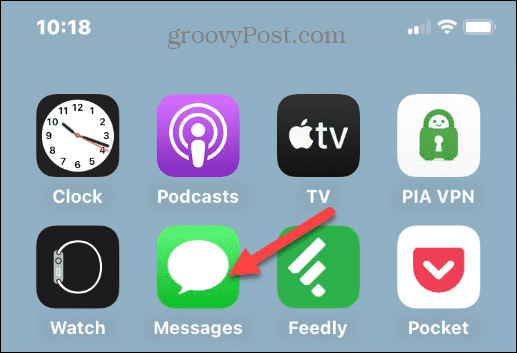
- Tippen Sie beim Start auf die Filter Schaltfläche in der oberen linken Ecke.
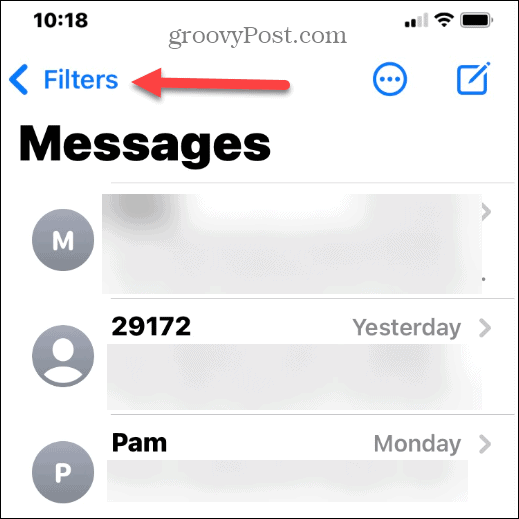
- Hier sehen Sie Optionen für Alle Nachrichten, Bekannte Absender, Und ungelesene Nachrichten. Sie möchten jedoch auf tippen Kürzlich gelöscht Menü, um gelöschte Nachrichten wiederherzustellen.
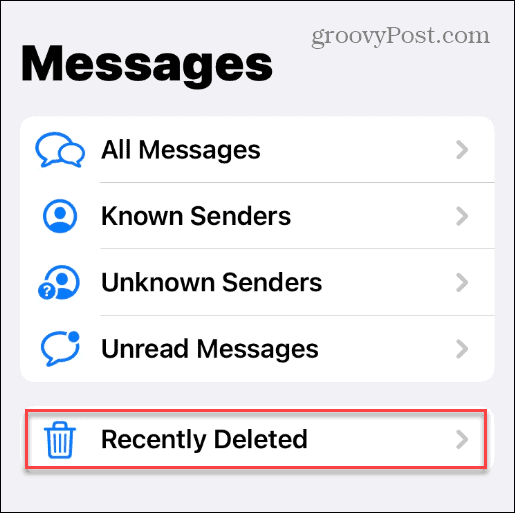
- Auf der Kürzlich gelöscht Bildschirm finden Sie die Anzahl der Kontakte und die Anzahl der Nachrichten. Es zeigt auch die verbleibenden Tage bis zur endgültigen Löschung.
-
Notiz: Gelöschte Nachrichten bleiben nur bis zu 40 Tage bis zur endgültigen Löschung erhalten. Außerdem können Sie den Nachrichteninhalt nicht sehen; Sie müssen eine Nachricht auswählen, um ihren Inhalt zu lesen.
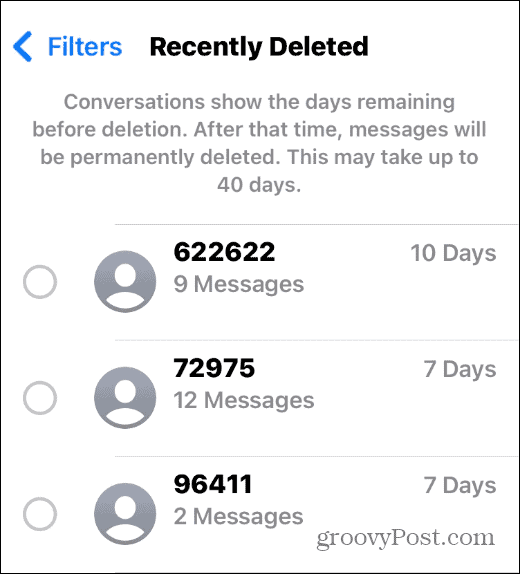
-
Notiz: Gelöschte Nachrichten bleiben nur bis zu 40 Tage bis zur endgültigen Löschung erhalten. Außerdem können Sie den Nachrichteninhalt nicht sehen; Sie müssen eine Nachricht auswählen, um ihren Inhalt zu lesen.
So stellen Sie gelöschte Nachrichten auf dem iPhone wieder her
Jetzt, da Sie wissen, wie Sie Ihre gelöschten Nachrichten auf Ihrem iPhone finden, können Sie mit dem Wiederherstellungsprozess beginnen.
So erhalten Sie gelöschte Nachrichten auf Ihrem iPhone zurück:
- Öffne das Mitteilungen App.
- Klopfen Filter > Kürzlich gelöscht.
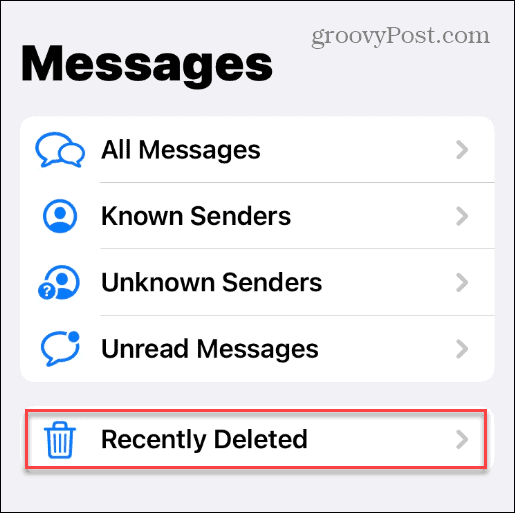
- Wischen Sie durch und finden Sie die Nachricht, die Sie wiederherstellen möchten. Auch wenn Sie den Inhalt nicht sehen können, können Sie die gewünschten anhand der Nummer oder des Namens in der Datei bestimmen Kürzlich gelöscht Speisekarte.
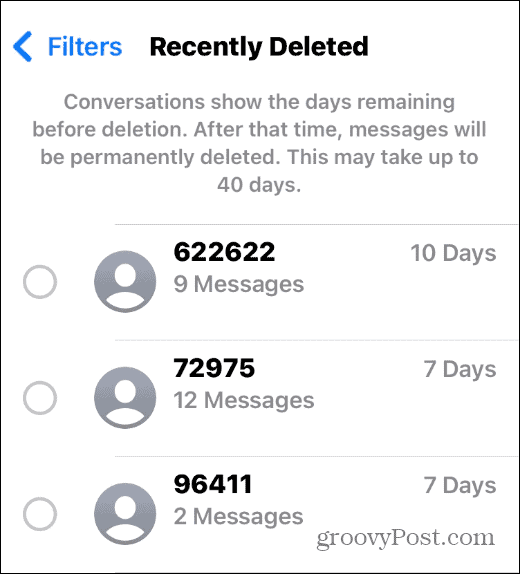
- Wählen Sie die Textnachrichten aus, die Sie abrufen möchten, und tippen Sie auf Genesen Schaltfläche in der unteren rechten Ecke.
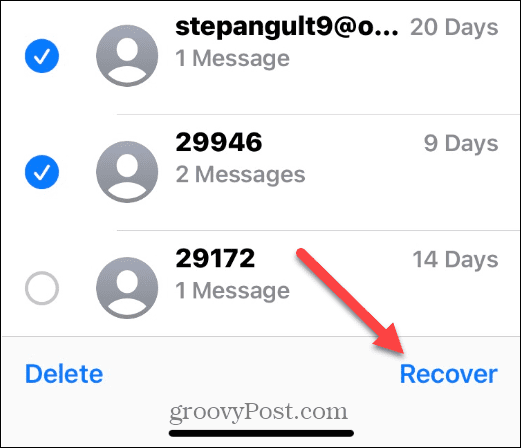
- Tippen Sie auf die Nachrichten wiederherstellen Schaltfläche, wenn sie unten auf dem Bildschirm angezeigt wird.
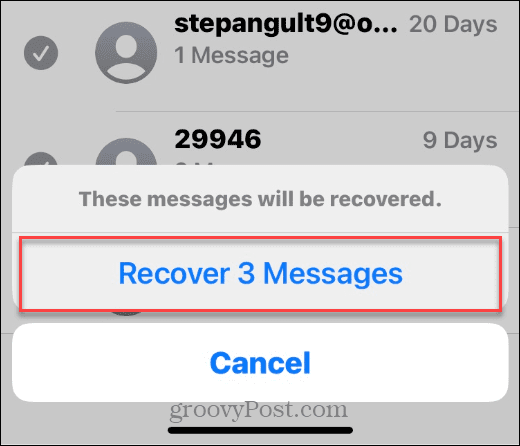
Nachdem Sie die obigen Schritte ausgeführt haben, werden Ihre Textnachrichten nacheinander ab dem Zeitpunkt des Sendens oder Empfangens wiederhergestellt. Wenn Sie beispielsweise mehrere Nachrichten haben, müssen Sie möglicherweise vorhandene Texte durchwischen, um diejenigen zu finden, die Sie wiederherstellen. Dies gilt insbesondere, wenn sie älter sind und Sie mehrere neue haben.
Wiederherstellen Ihrer iPhone-Daten
Wenn auf Ihrem Gerät iOS 16 oder höher ausgeführt wird, können Sie mit den folgenden Schritten schnell gelöschte Nachrichten auf Ihrem iPhone wiederherstellen. Wenn Ihr iPhone iOS 16 (iPhone 7 oder niedriger) nicht unterstützt, müssen Sie dies tun Stellen Sie das iPhone aus einem Backup-iCloud-Archiv wieder her. Sie können auch eine Lösung eines Drittanbieters wie verwenden EaseUS MobiMover.
Es gibt andere interessante Backup-Optionen mit dem iPhone. Zum Beispiel können Sie Synchronisieren Sie Nachrichten über iCloud auf anderen Geräten, und es ist auch möglich Speichern Sie Audionachrichten auf dem iPhone. Wenn es um Texte geht, möchten Sie vielleicht unbekannte Absender filtern auf Ihrem iPhone.
So finden Sie Ihren Windows 11-Produktschlüssel
Wenn Sie Ihren Windows 11-Produktschlüssel übertragen müssen oder ihn nur für eine Neuinstallation des Betriebssystems benötigen,...
So löschen Sie den Google Chrome-Cache, Cookies und den Browserverlauf
Chrome leistet hervorragende Arbeit beim Speichern Ihres Browserverlaufs, Cache und Cookies, um die Leistung Ihres Browsers online zu optimieren. Ihre Anleitung...
Preisanpassung im Geschäft: So erhalten Sie Online-Preise beim Einkaufen im Geschäft
Der Kauf im Geschäft bedeutet nicht, dass Sie höhere Preise zahlen müssen. Dank Preisgarantien erhalten Sie Online-Rabatte beim Einkaufen in...